
画像生成AIを使っていると無限に生成できてしまってすぐに何千枚もの画像ファイルができてしまう。
これを放置したままでは良い生成結果も埋もれてしまうので、管理方法を決めておくとよい。
自分なりの画像分類のやり方を紹介する。
生成にはStable Diffusion WebUI(Automatic1111版)を使用し、画像の整理にはPhoto Scape Xを使用している。
まだ試行錯誤中なので今後変わるかもしれない。
もくじ
フォルダー構造
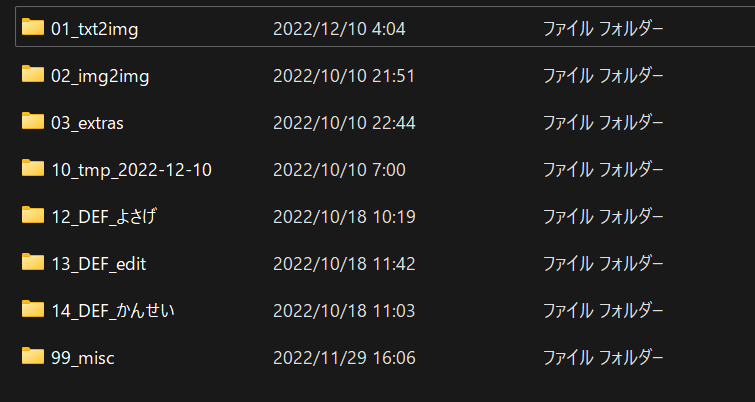
outputs内のフォルダーを、下記のように決めて作業している。
- 01_txt2img
- 02_img2img
- 03_extras
- 10_tmp_2022-01-01
- 10_tmp_2022-02-01
- 10_tmp_2022-03-01
- 11_よさげ
- 12_へんしゅう
- 13_かんせい
- 99_misc
フォルダーは上記のように管理してみている。
作業する順に番号を付けておくと、きれいに並んでわかりやすい。
絶対にこの流れで作る必要はなく、「散らかってきたら整理する」程度にやっている。
分けるのが面倒で勢いのままさっと作りたい時は、雑にoutputsフォルダー内やtxt2imgフォルダー内で作業することもよくある。
01_txt2img

プロンプト
((((masterpiece)))), high quality, very_high_resolution, large_filesize,
full body shot, lying in coffin,
1girl,solo, dark hair,
A girl surrounded by a large number of beautiful colorful flowers,
Her eyes are closed and she is sleeping peacefully.
bust shot,
dress, lace,
high detailed ornament,
dark, small breast
expressionless,
low-visibility clothing
hdr, [[lens flare]], dynamic angle, colorful refraction,
(sharp focus), (cinematic lighting), (overexposure), (dark intense shadow), caustics,
beautiful detailed deep eyes,
long shot
(an extremely delicate and beautiful),
best quality,highres,official art,extremely detailed CG unity 8k wallpaper, star river, Holy, noble, ((oil painting)) , ((wallpaper 8k CG)), Concept Art, intricate light, dynamic hair, haircut, dynamic fuzziness, beautiful and aesthetic, intricate light, manga and anime
Negative prompt: lowres, bad anatomy, bad hands, text, error, missing fingers, extra digit, fewer digits, cropped, worst quality, low quality, normal quality, jpeg artifacts,signature, watermark, username, blurry, artist name, multiple legs, malformation, close up,
breasts, blush, looking at viewer, over shoulder, faceless, NFSW,
Steps: 20, Sampler: Euler a, CFG scale: 7, Seed: 1651721955, Size: 1024x512, Model hash: 6569e224, Hypernet: yabuki kentarou, Hypernet strength: 0.3, Denoising strength: 0.35, Clip skip: 2, ENSD: 31337, First pass size: 0x0
txt2imgの画像が保存されるフォルダー。
最も画像が貯まるフォルダーなので、溜まってきたら後述のtmpフォルダーに分けておく。
画像ビューアーアドオンを使うと便利
stable-diffusion-webui-images-browser
作業中に生成した画像のプロンプトを振り返る用途では、イメージブラウザーアドオンが便利。
今まで生成した画像を一覧で見ることができる。
PNG infoと同様に使用したプロンプトの確認や転送がすぐさまでき、データを振り返りやすくて便利。
出力先フォルダー名は変えられる
生成画像が保存される場所やフォルダー名は自由に変更できる。
txt2img-imagesの"-images"は冗長なので削除し、WebUIの設定の出力フォルダーも変更しておく。
02_img2img

img2imgの画像が保存されるフォルダー。
自分は、img2imgでは大抵クオリティ上げ作業がほとんどなので、完成画像か作業データかしか生成されない。
そのためこのフォルダー内はほぼ全部削除してもいいのだが、もしかしたらあとで紹介記事などで使うかもしれないので、絶対いらないモノ以外は放置している。
03_extras
画像を拡大した画像・X/Y Plotのグリッド画像を入れるフォルダー。
extrasも X/Y Plot もたまにしか使わないので、extrasにまとめた。
10_tmp_2022-01-01 (厳選用フォルダー)
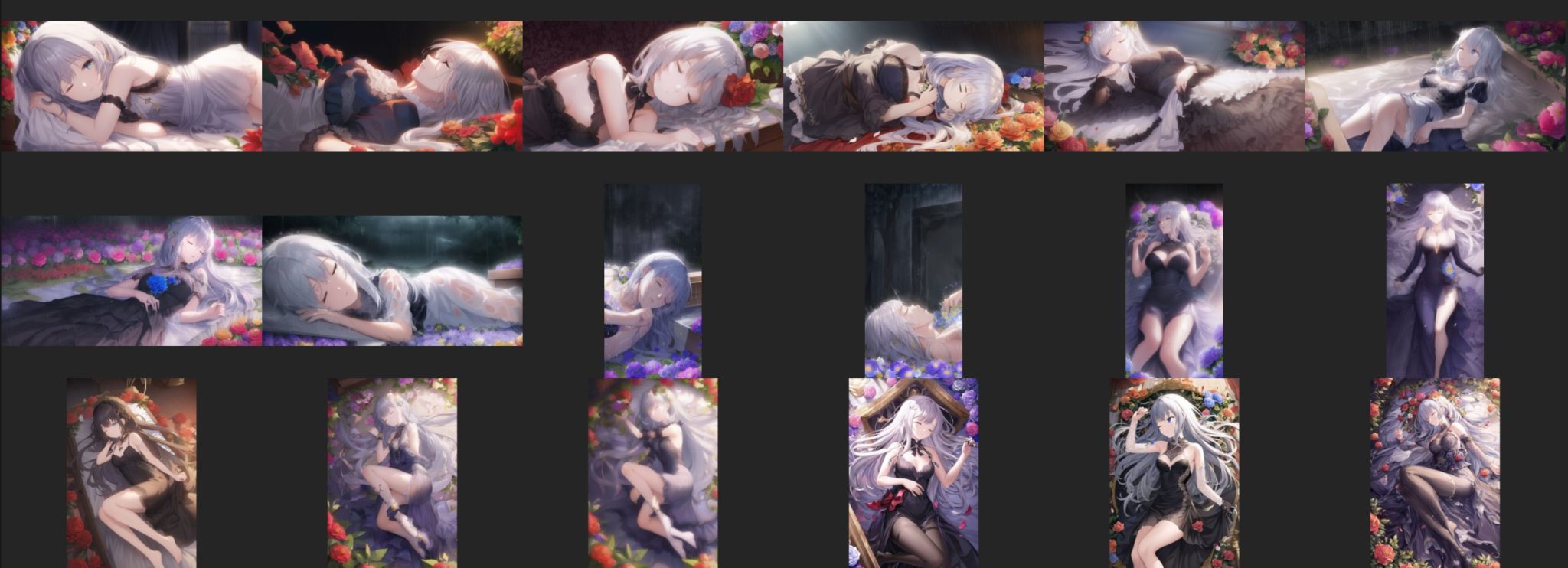
大量に溜まってきた"txt2img"内の画像を、分別用に避難しておくフォルダー。
ある程度の日数が経ったらこのtmpフォルダーに、分けた日付ごとに分ける。
(厳密に何日間の量を分類するなどは特に決めていない)
11_よさげ

tmpフォルダーから、少しでも気に入った画像を厳選し、よさげフォルダーに移動する。
大まかな印象は小さなサムネイルの見た目でも割と決まるので、一覧をスクロールしながらどんどん選択していけばよい。
この選別で選ばれなかったものはざっと削除してしまう。
ここで厳選した画像を、img2imgやインペイントで調整する。
編集したものは「12_へんしゅう」フォルダーに移動する。
画像の厳選作業には、Photo Scape Xを利用するとよい。
大量画像の高速一覧表示やレーティングができる。
厳選して1枚のクオリティを上げる
何百枚も似たような画像をまとめて投稿するやり方もあるが、決まった「絵」にしたいなら厳選した画像を加筆編集して、1枚のクオリティを上げるべきだと思う。
自分は、似たプロンプトからは多くても5枚程度には抑えるようにしている。
12_へんしゅう

.psdや.clipなどの画像編集ファイルをここに置く。
画像編集アプリから書き出すとExifデータが消えてしまうので、編集前元画像もここに置いておく。
13_かんせい

完成した絵を入れる。
ネットに投稿済みのものは、☆5に設定しておくとわかりやすい。
99_misc
- 借りのゴミ箱。
- img2imgやインペイント用の編集済み画像や合成用のextrasの拡大画像など、削除するのは若干惜しいが一応取っておきたい一時ファイルを、ここに入れておく。
